Cara mengatasi sambungan tidak aman di Chrome sebenarnya bukanlah masalah yang sulit diatasi, anda tidak perlu bingung dan panik jika tiba-tiba menjumpai error ini di layar komputer atau smartphone saat sedang browsing.
Sebenarnya, error ini sangatlah umum dan pasti pernah terjadi pada hampir semua pengguna jaringan internet, terkadang di saat tengah browsing dan di layar smartphone atau komputer tiba- tiba menampilkan peringatan bertuliskan your connection is not private.
Kegagalan atau error seperti ini lumrah terjadi, meski terlihat mengganggu tetapi peringatan seperti ini merupakan peringatan dari Google untuk melindungi data anda dengan menghindari menjelajah situs-situs yang dianggap tidak aman.
Untuk lebih jelasnya, pada kesempatan kali ini kami akan membagikan informasi tentang cara mengatasi sambungan tidak aman di Chrome dan simak ulasan sebagai berikut.
1. Jangan Gunakan WiFi Umum
 |
| Jangan Gunakan WiFi Umum |
Kedengarannya sangat aneh, tetapi menggunakan wifi yang tersedia di tempat-tempat umum seperti kafe atau bandara, bisa memicu munculnya error dan sering kali situs tidak dikenal muncul. Mengapa?
Biasanya koneksi publik dijalankan melalui HTTP, oleh karena itu apabila anda melakukan transaksi menggunakan wifi umum ini, informasi yang anda masukkan menjadi tidak terenkripsi.
Format informasi tersebut akan berupa teks dan semua orang yang menggunakan jaringan wifi yang sama bisa melihat hal tersebut, bahkan mencuri data pribadi anda tanpa sepengetahuan anda sendiri.
Untuk memperingatkan anda akan kemungkinan terjadi hal ini, seperti browser secara otomatis menampilkan pesan error your connection is not private dan cara mengatasi sambungan tidak aman di Chrome ini yaitu jangan menggunakan wifi umum.
2. Hapus Cache, Cookie, dan Riwayat Browser
 |
| Hapus Cache, Cookie, dan Riwayat Browser |
Kadang kala cache dan cookie browser kelebihan beban yang akan menyebabkan munculnya error pada perangkat komputer atau smartphone yang digunakan dan anda perlu menghapusnya untuk keamanan.
Simak langkah-langkah cara mengatasi sambungan tidak aman di Chrome dengan menghapus cache Google Chrome dan riwayat browser yang bisa anda ikuti yaitu sebagai berikut:
- Langkah pertama, cari dan klik tiga tanda titik di kanan atas layar Google Chrome dan pilih History.
- Kemudian, klik Clear Browsing Data di sisi kiri.
- Setelah itu, tandai boks yang ada di tab Basic untuk membersihkan cache dan cookie browser, atau buka tab Advanced untuk melihat lebih banyak opsi pilihan.
- Berikutnya, klik Time range, lalu pilih All time.
- Lalu, klik Clear data.
- Selesai.
3. Buka Website dengan Incognito Mode
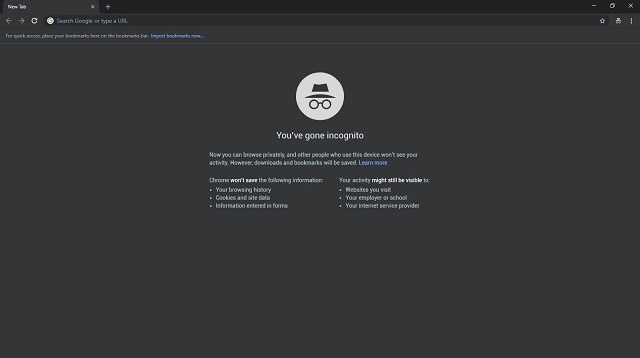 |
| Buka Website dengan Incognito Mode |
Anda tidak perlu menghapus cookie dan cache yang tersimpan di browser Chrome untuk mengecek apakah memang benar keduanya yang menyebabkan error koneksi pribadi anda.
Cara mengatasi sambungan tidak aman di Chrome cukup dengan membuka website melalui Incognito mode, dimana penggunaan mode ini tidak akan menyimpan data apa pun di komputer.
Untuk mengakses Incognito mode ini anda bisa klik tiga tanda titik di sudut kanan atas layar dan pilih New Incognito Window, kemudian ketik URL website yang ingin anda buka.
4. Nonaktifkan VPN untuk Sementara
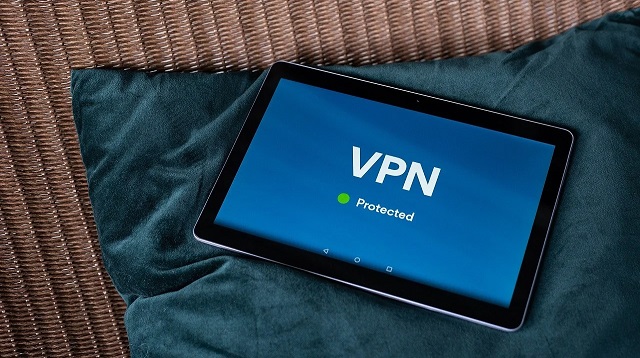 |
| Nonaktifkan VPN untuk Sementara |
VPN (Virtual Private Network) bekerja dengan mengenkripsi dan merutekan ulang koneksi Internet yang anda gunakan melalui server remote, yang menyembunyikan alamat IP dan menganonimkan identitas pribadi anda secara online.
Lapisan keamanan tambahan ini bisa memblokir beberapa sertifikat SSL dan menyebabkan eror koneksi pribadi anda dan cara mengatasi sambungan tidak aman di Chrome tersebut dengan nonaktifkan VPN untuk sementara.
Dengan menonaktifkan VPN untuk sementara waktu, pembatas antara koneksi dan website yang akan diakses bisa disingkirkan terlebih dahulu agar anda bisa mengidentifikasi apakah penyebab eror tersebut adalah VPN itu sendiri.
Dampak Mendapatkan Peringatan Tentang Konten Berbahaya yang Berisi Penipuan
 |
| Dampak Mendapatkan Peringatan Tentang Konten Berbahaya yang Berisi Penipuan |
Anda akan melihat peringatan jika konten yang ingin diakses berbahaya atau berisi penipuan di dalamnya, pada umunya situs ini sering disebut situs “phishing” atau “malware”.
Deteksi phishing dan malware bisa diaktifkan secara default, apabila diaktifkan anda mungkin melihat pesan yang berisi ajakan, jika anda melihat salah satu pesan tersebut sebaiknya jangan membuka situs.
Simak cara mengatasi sambungan tidak aman di Chrome dengan mengetahui dampak mendapatkan peringatan tentang konten berbahaya yang berisi penipuan dari situs yang akan dibuka, di salah satu situs yang masuk ke perangkat anda yaitu sebagai berikut:
- Situs yang akan dibuka berisi malware: Dimana situs yang akan dibuka ini dapat mencoba menginstal software berbahaya, yang disebut dengan malware, di komputer.
- Situs yang akan dibuka berisi penipuan: Situs yang coba dibuka ini mungkin merupakan situs phishing.
- Situs mencurigakan: Dimana situs yang ingin dibuka tampak mencurigakan dan mungkin tidak aman.
- Situs yang akan dibuka berisi program berbahaya: Dimana situs yang akan dibuka dapat mencoba mengelabui anda agar menginstal program tersebut, yang menyebabkan masalah saat mengakses internet.
- Halaman situs tersebut mencoba memuat skrip dari sumber yang tidak diautentikasi: Situs yang anda coba buka merupakan situs yang tidak aman.
Catatan: Download dengan hati-hari, karena beberapa situs mencoba mengelabui anda agar mendownload software berbahaya dengan memberi tahu bahwa ada virus di perangkat.
Berhati-hatilah agar tidak mendownload software berbahaya apa pun dari salah satu situs yang masuk keperangkat anda, agar anda terhindar dari situs berbahaya membuat perangkat rusak.
Maksud Peringatan Tentang Konten Berbahaya & Berisi Penipuan
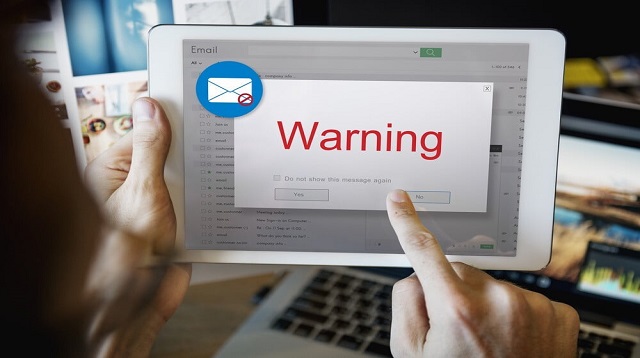 |
| Maksud Peringatan Tentang Konten Berbahaya & Berisi Penipuan |
Tidak hanya menerapkan cara mengatasi sambungan tidak aman di Chrome, anda juga perlu tahu apa maksud peringatan tentang konten berbahaya dan berisi penipuan yaitu sebagai berikut:
- Situs penipuan juga dikenal sebagai situs “phishing” atau “manipulasi psikologis” yang mencoba mengelabui anda agar melakukan sesuatu yang berbahaya secara online, seperti mengungkap sandi atau informasi data pribadi, biasanya melalui situs palsu.
- Situs berbahaya juga disebut dengan situs “malware” atau “software yang tidak diinginkan” yang dapat membahayakan komputer, atau menyebabkan masalah saat anda sedang mengakses internet.
- Google Safe Browsing merupakan salah satu fitur untuk melindungi dari situs berbahaya, Google mengelola daftar situs yang berisiko mengelabui anda melalui phishing atau malware, Google juga menganalisis situs dan memperingatkan jika situs tampak berbahaya.
- Menggunakan Chromebook di sekolah atau kantor? Administrator jaringan dapat menyiapkan deteksi phishing dan malware untuk anda pada saat menggunakannya, sehingga anda pun tidak dapat mengubah setelan ini sendiri.
Akhir Kata
Itu tadi beberapa cara mengatasi sambungan tidak aman di Chrome 2022 yang sering kali masuk ke perangkat anda, perlu untuk berhati-hati terhadap situs yang tidak dikenal tersebut.
Situs yang tidak kenal sering kali berupa penipuan dan berisi virus yang sengaja dikirimi ke perangkat anda, dengan berisi pesan yang membuat anda tertarik untuk membukanya.
Jangan lupa bagikan informasi artikel ini ke akun sosial media dan keteman atau kerabat dekat anda yang belum tahu tentang hal ini untuk menambah wawasan mereka agar tidak tetipu dengan situs berbahaya ini.
Itulah seluruh pembahasan kami pada artikel kali ini tentang cara mengatasi sambungan atau situs tidak aman di Chrome. Semoga bermanfaat dan selamat mencoba.




